Soru
Sorun: Windows 10'da "Windows bu ağın proxy ayarlarını otomatik olarak algılayamadı" Nasıl Düzeltilir?
Birkaç gün önce, görev çubuğundaki ağ simgesinin yanında, görünüşe göre bir uyarı işareti olan küçük bir kırmızı üçgen fark ettim. Bu işarete tıkladığımda ve "Windows bu ağın proxy ayarlarını otomatik olarak algılayamadı" şeklinde bir bildirim alırsam.
Birçok kişinin aynı sorunla uğraştığını öğrendim, ancak uygun bir çözüm bulamadım. Lütfen bana yardım eder misiniz? İnternetimi geri istiyorum! Şimdiden teşekkürler.
Çözülmüş Cevap
“Windows bu ağın proxy ayarlarını otomatik olarak algılayamadı”, sarı bir uyarı açılır penceresi görünen belirli bir sorunu gösteren sorundur. Kullanıcı internetini düzgün kullanamadığında internet yavaş olduğunda daha sık görülür. Hatanın önceden hiçbir belirtisi yoktur, bu nedenle herhangi bir zamanda ortaya çıkar ve kullanıcının internetteki herhangi bir şeye erişmesini engeller.
Sorun, Windows'unuzdaki belirli proxy ayarlarındaki değişikliklerden kaynaklanabilir. Değişiklikler kötü niyetli programların sonucu olabilir, truva atları, ve diğer sessiz ve zarar verici kötü amaçlı yazılımlar. Dosya bozulmaları genellikle referanslarda ve ağ ayarlarında değişikliklere yol açar. Ne yazık ki, bu “Windows bu ağın proxy ayarlarını otomatik olarak algılayamadı” sorununu çözmek için olasılıkların çoğunu ortadan kaldırmanız gerekiyor.
Bildirim, Windows Eylemleri veya Bildirim merkezi tarafından teslim edilir[1] proxy ayarlarıyla ilgili bir sorun olduğunda. Genellikle Windows, açılır uyarıları veya BSOD'yi kullanarak insanları belirli arızalar hakkında bilgilendirir.[2] hatalar. Bu tür hatalardan farklı olarak, ağ proxy ayarlarındaki sorunların belirtileri örtülü olarak ifşa edilir.
Windows bu ağın proxy ayarlarını otomatik olarak algılayamadı, birkaç soruna neden olabilir. Kullanıcılar ilk önce İnternet bağlantı bozukluklarını fark edebilir,[3] örneğin, İnternet bağlantısı kesilebilir ve ardından otomatik olarak yeniden kurulabilir, İnternet hızı düşebilir ve internet bağlantısının olmamasına neden olabilir.
Doğal olarak, kullanıcılar devam eder ve sorun giderme ekranını getiren simgeye tıklar. Sorun giderici taramayı bitirdiğinde, kullanıcılar "Sorunlar bulundu:" altında bir sorun.
Sorun giderme, bulunan tüm sorunları otomatik olarak çözemedi. Aşağıda daha fazla ayrıntı bulabilirsiniz.
Sorun bulundu
Windows bu ağın proxy ayarlarını otomatik olarak algılayamadı
Proxy, istekler için aracı görevi gören ve bağlandıktan sonra kullanıcılara anonimlik veren bir sunucudur. Ek olarak, IP adresi bloğunu atlamak veya başka türlü kullanılamayacak içeriğe erişmek için bir araç olarak kullanılabilir. Bu nedenle, proxy bir VPN'ye çok benzer ve hem iyi hem de kötü amaçlar için kullanılabilir.
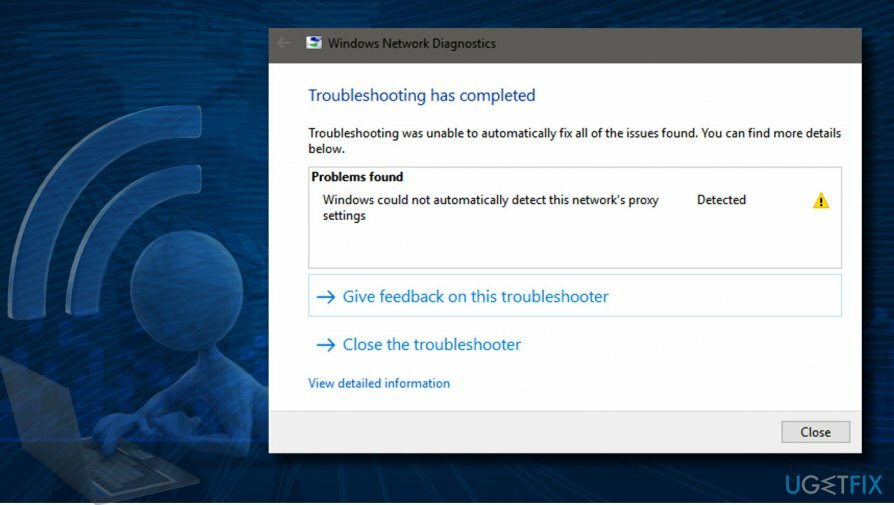
Başlangıçta, Windows bu ağın proxy ayarları sorununu otomatik olarak algılayamadı, Windows 7'de oluştu[4] ve 8 birkaç yıl önce, Microsoft teknisyenleri bunu tamamen çözmedi, bu nedenle Windows 10 işletim sistemine "başarıyla" aktarıldı.
Şu anda binlerce Windows 10 kullanıcısı “Windows bu ağın proxy ayarlarını otomatik olarak algılayamadı” hatasının nasıl düzeltileceğine ilişkin talimatları bekliyor. Bu gerçekleşene kadar, bilgisayarları bu sorundan etkilenen birçok kişiye yardımcı olan birkaç geçici çözüm deneyebilirsiniz.
"Windows bu ağın proxy ayarlarını otomatik olarak algılayamadı" gibi proxy ile ilgili sorunlar, çok sık meydana gelir ve çeşitli mesajlar, bu hataların temel nedenleri ve bunlara yönelik çözümler vardır. onlara:
- Windows proxy ayarlarını algılayamıyor, yaygın bir hatadır ve genel çözümler kullanılarak düzeltilebilir.
- ERR_PROXY_CONNECTION_FAILED - tarayıcı tabanlı sorun.
- Windows, proxy sunucusunu otomatik olarak algılayamadı - ağ yapılandırmalarıyla ilgili bir sorun.
- Windows, proxy ayarlarını kaydetmez; bu, kullanıcıların proxy hatası için genel düzeltmelerle düzeltebilecekleri başka bir yaygın sorundur.
- Windows proxy ayarlarının değişmesi veya düzgün kaydedilmemesi - proxy ayarlarındaki değişiklikleri tetikleyen sorun. ihtiyacın olabilir proxy'yi kapat ve ayarları kendiniz sıfırlayın.
Windows'ta “Windows bu ağın proxy ayarlarını otomatik olarak algılayamadı” düzeltmesi
Hasarlı sistemi onarmak için lisanslı sürümünü satın almalısınız. yeniden görüntü yeniden görüntü.
“Windows bu ağın proxy ayarlarını otomatik olarak algılayamadı” hatasını düzeltmeye çalışmanız gereken ilk şey, bir profesyonel bir kötü amaçlı yazılımdan koruma aracıyla tarayın, bu tür uygulamalar sistemi tetikleyen herhangi bir kötü amaçlı program için makineyi kontrol edebilir zarar. Virüs, hasarını yalnızca bilgisayarda bırakabilir, bu nedenle aşağıdaki gibi araçlar yeniden görüntüMac Çamaşır Makinesi X9 doğrudan bozuk dosya ve işlevlerde yardımcı olabilir.
Bu günlerde virüs bulaşmaları ciddi derecede tehlikelidir ve İnternet bağlantısı ve proxy hataları dahil olmak üzere sistemle ilgili çeşitli sorunları başlatabilir. Tarama bulaşma bulamazsa, virüsten koruma yazılımınızı geçici olarak devre dışı bırakmayı deneyin ve “Windows bu ağın proxy ayarlarını otomatik olarak algılayamadı” sorununun ortadan kalkıp kalkmadığını kontrol edin.
Bu tür hatalarla ilgili bir başka sorun da eksik olan ve sistemin düzgün çalışmasını engelleyen sürücüler ve diğer yazılım parçalarıdır. Bu "Windows bu ağın proxy ayarlarını otomatik olarak algılayamadı" hatasıyla ilgili sorun devam ederse, aşağıdaki gibi bir araç çalıştırmayı deneyin. DriverFix.
Proxy sunucusu kullanmayı bırak
Hasarlı sistemi onarmak için lisanslı sürümünü satın almalısınız. yeniden görüntü yeniden görüntü.
Proxy sunucusuna bağlı olarak, sınırlı sayıda bağlantıya sahip olabileceğinden veya kişisel bir bilgisayarda barındırılabileceğinden bir süre sonra çalışmayı durdurabilir. Bu nedenle, çalışmayan proxy, Windows'un bu ağın proxy ayarları hatasını otomatik olarak algılamamasına neden olabilir. Bu nedenle, proxy'yi tamamen devre dışı bırakın:
- Tıklamak Kazanma anahtarı + X ve seçin Kontrol Paneli.
- Seçme İnternet Seçenekleri.
- Pencerenin üst kısmında, öğesini seçin. Bağlantılar sekme.
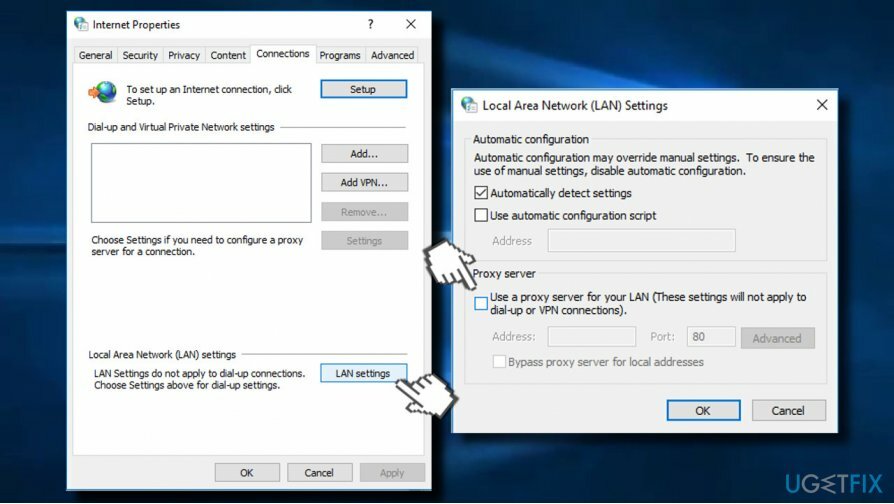
- Tıklamak LAN ayarları pencerenin alt kısmında ve Proxy sunucu işaretli değil (üçüncü onay kutusu). Bir kene ile kontrol edilirse, kaldırın.
Bittiğinde, web tarayıcınızı açın ve ayarları da kontrol edin. Örneğin, Firefox'un ayarlarını kontrol edin:
- Firefox'u açın ve seçin Araçlar.
- git Seçenekler -> Gelişmiş Bağlantılar -> Ayarlar
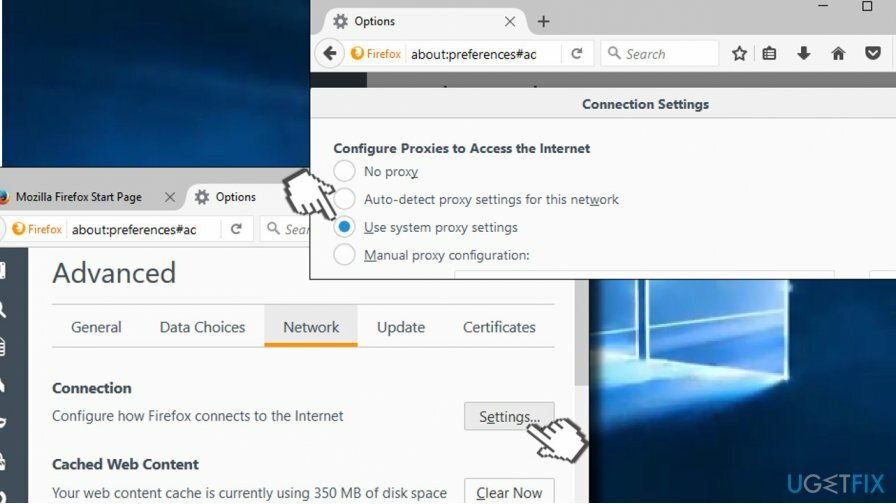
- Ayarlar şu şekilde ayarlanmalıdır: Sistem Proxy Ayarlarını Kullan veya Vekalet yok.
DNS ayarlarını otomatik olarak al
Hasarlı sistemi onarmak için lisanslı sürümünü satın almalısınız. yeniden görüntü yeniden görüntü.
- basmak Windows düğmesi + R ve yazın ncpa.cpl
- Bağlantınıza sağ tıklayın ve seçin Özellikler
- Seçme İnternet Protokolü Sürüm 4 (TCP/IPv4) ve üzerine tıklayın Özellikler
- Emin olmak DNS sunucu adresini otomatik olarak al seçenek seçilir ve tıklanır tamam
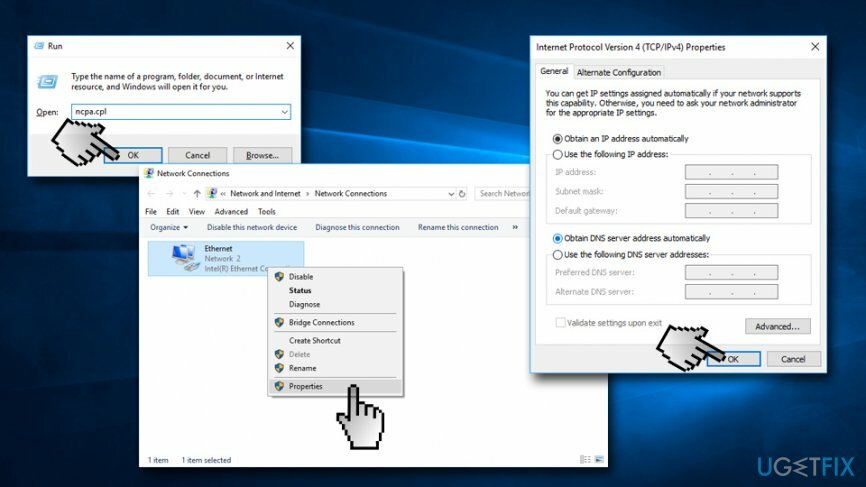
“Windows bu ağın proxy ayarlarını otomatik olarak algılayamadı” sorununu düzeltmek için İnternet Protokol Paketini sıfırlayın
Hasarlı sistemi onarmak için lisanslı sürümünü satın almalısınız. yeniden görüntü yeniden görüntü.
Genel olarak TCP/IP olarak bilinen İnternet protokol paketi, verilerin nasıl adreslenmesi, iletilmesi ve alınması gerektiğini gösteren bir dizi iletişim protokolüdür. Bu nedenle, TCP/IP'yi sıfırlamak, Windows'un bu ağın proxy ayarları hatasını otomatik olarak algılayamamasını düzeltebilir:
- Tıklamak Kazanma anahtarı + X ve seçin Komut İstemi (Yönetici).
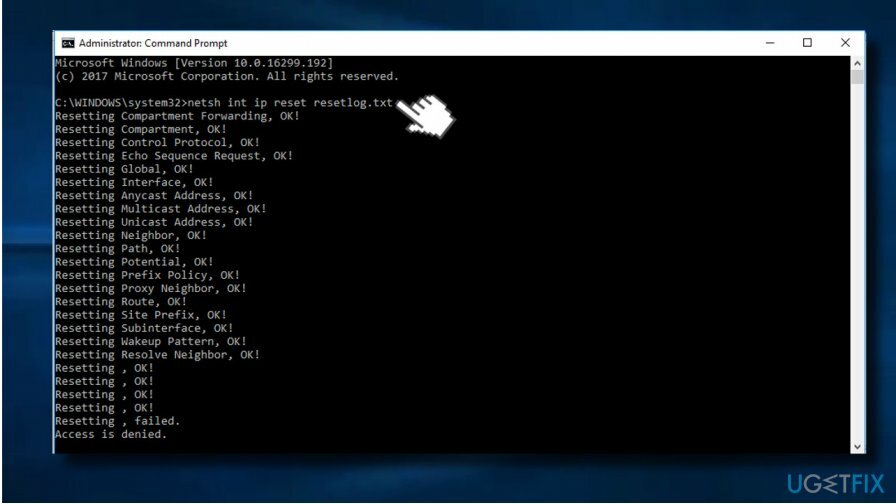
- Tip netsh int ip sıfırlama resetlog.txt komutunu verin ve basın Girmek.
- Komut yürütüldüğünde, bilgisayarınızı yeniden başlatın.
Bazı uzmanlar adaptörün sıfırlanmasını tavsiye ediyor ancak bu çözüm pek popüler görünmüyor. Çoğu kişi, diğer cihazların aynı adaptör kullanılarak internete başarılı bir şekilde bağlanması nedeniyle sorunun cihazla ilgili olmadığını iddia ediyor.
Yine de çaresiz hissediyorsanız ve her şeyi denemek istiyorsanız, adaptörü nasıl sıfırlayacağınız konusunda bilgi bulabilirsiniz. burada.
"Windows bu ağın proxy ayarlarını otomatik olarak algılayamadı" sorununu gidermek için ağ bağdaştırıcısını yeniden başlatın.
Hasarlı sistemi onarmak için lisanslı sürümünü satın almalısınız. yeniden görüntü yeniden görüntü.
- Sağ tık sağ alt köşedeki ağ simgesini seçin ve Ağ ve Paylaşım Merkezini Aç.
- Tıklamak Adaptör ayarlarını değiştir menüde.
- Ağ bağlantınızı bulun ve sağ tık onu seçmek Devre dışı bırakmak seçenek.
- Sağ tık ağ bağlantısını tekrar seçin ve Olanak vermek menüden.
Sistem Geri Yükleme'yi kullanın
Hasarlı sistemi onarmak için lisanslı sürümünü satın almalısınız. yeniden görüntü yeniden görüntü.
Windows 10 OS, Sistem Geri Yükleme Noktası olarak bilinen harika bir hizmete sahiptir. İnsanların sistemde yapılan değişiklikleri geri almalarını sağlar, bu da sistemin arızalanmaya başlaması durumunda çok faydalıdır. Bu nedenle, daha önce bir Sistem Geri Yükleme Noktası oluşturduysanız, o noktayı kullanma zamanı gelmiştir. Birçok kişi bu çözümün “Windows bu ağın proxy ayarlarını otomatik olarak algılayamadı” hatasını düzeltmeye yardımcı olduğunu bildirdi.
- Tıklamak Kazanma anahtarı + X ve seçin Sistem koruması sağ bölmede.
- Bir UAC görünürse, tıklayın Evet Devam etmek için.
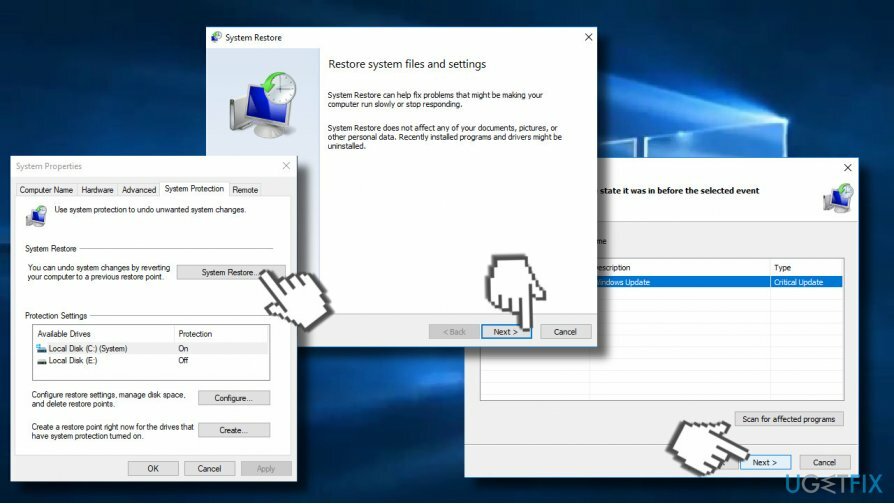
- Seçme Sistem Geri Yükleme, Tıklayın Farklı bir geri yükleme noktası seçin ve Sonraki.
- Windows'u geri yüklemek istediğiniz geri yükleme noktasını seçin ve tıklayın. Etkilenmiş programlar için tarama.
- Hangi değişikliklerin başlatılacağını dikkatlice analiz edin ve tıklayın Kapat.
- Sistemi geri yüklemeye hazır olduğunuzda, Sonraki.
- İşlemin tamamlanmasını bekleyin ve Bitir'e tıklayın.
- Bir kez tıkladığınızda Evet, Sistem Geri Yükleme Noktası tamamen başlatılacak ve sistem otomatik olarak yeniden başlatılacaktır.
Otomatik DNS sunucu adresinin alınmasını etkinleştirin
Hasarlı sistemi onarmak için lisanslı sürümünü satın almalısınız. yeniden görüntü yeniden görüntü.
- Açık Ağ ve Paylaşım Merkezi. Sonra şuraya git Adaptör ayarlarını değiştir.
- Ağ bağlantınızı bulun ve sağ tık o.
- Seçmek Özellikler menüden.
- Seçme İnternet Protokolü Sürüm 4 ve üzerine tıklayın Özellikler.
- Seçmek DNS sunucu adresini otomatik olarak al. Üzerine tıklayarak değişiklikleri kaydedin TAMAM.
SFC taramasını kullan
Hasarlı sistemi onarmak için lisanslı sürümünü satın almalısınız. yeniden görüntü yeniden görüntü.
Sistem hatalarını otomatik olarak düzeltebilen basit ama etkili bir araca Komut İstemi aracılığıyla erişilebilir. Lütfen şu adımları izleyin:
- Tıklamak Başlangıç ve yazın Komut istemi veya cmd
- Üzerine sağ tıklayın, bir seçim yapın Yönetici olarak çalıştır
- Komut İstemi Penceresinde şunu yazın sfc /scannow ve bas Girmek
- Tarama tamamlanana kadar bekleyin. Windows bulunan hataları otomatik olarak düzeltir
Hatalarınızı otomatik olarak onarın
ugetfix.com ekibi, kullanıcıların hatalarını ortadan kaldırmak için en iyi çözümleri bulmalarına yardımcı olmak için elinden gelenin en iyisini yapmaya çalışıyor. Manuel onarım teknikleriyle uğraşmak istemiyorsanız, lütfen otomatik yazılımı kullanın. Önerilen tüm ürünler profesyonellerimiz tarafından test edilmiş ve onaylanmıştır. Hatanızı düzeltmek için kullanabileceğiniz araçlar aşağıda listelenmiştir:
Teklif
şimdi yap!
Düzeltmeyi İndirMutluluk
Garanti
şimdi yap!
Düzeltmeyi İndirMutluluk
Garanti
Hatanızı Reimage kullanarak düzeltemediyseniz, yardım için destek ekibimize ulaşın. Lütfen sorununuz hakkında bilmemiz gerektiğini düşündüğünüz tüm detayları bize bildirin.
Bu patentli onarım işlemi, kullanıcının bilgisayarındaki herhangi bir hasarlı veya eksik dosyayı değiştirebilen 25 milyon bileşenden oluşan bir veritabanı kullanır.
Hasarlı sistemi onarmak için lisanslı sürümünü satın almalısınız. yeniden görüntü kötü amaçlı yazılım temizleme aracı.

Özel İnternet Erişimi İnternet Servis Sağlayıcınızı engelleyebilecek bir VPN'dir, Devlet, ve üçüncü şahısların çevrimiçi takibinizi engellemesine ve tamamen anonim kalmanıza izin verir. Yazılım, torrent ve akış için özel sunucular sağlayarak optimum performans sağlar ve sizi yavaşlatmaz. Ayrıca coğrafi kısıtlamaları atlayabilir ve Netflix, BBC, Disney+ ve diğer popüler yayın hizmetleri gibi hizmetleri nerede olursanız olun sınırlama olmaksızın görüntüleyebilirsiniz.
Kötü amaçlı yazılım saldırıları, özellikle fidye yazılımları, resimleriniz, videolarınız, işiniz veya okul dosyalarınız için açık ara en büyük tehlikedir. Siber suçlular verileri kilitlemek için sağlam bir şifreleme algoritması kullandığından, bitcoin olarak bir fidye ödenene kadar artık kullanılamaz. Bilgisayar korsanlarına ödeme yapmak yerine, önce alternatif kullanmayı denemelisiniz. kurtarma kaybolan verilerin en azından bir kısmını geri almanıza yardımcı olabilecek yöntemler. Aksi takdirde, dosyalarla birlikte paranızı da kaybedebilirsiniz. Şifrelenmiş dosyaların en azından bir kısmını geri yükleyebilecek en iyi araçlardan biri – Veri Kurtarma Uzmanı.